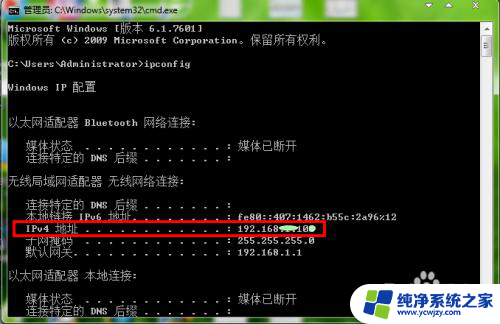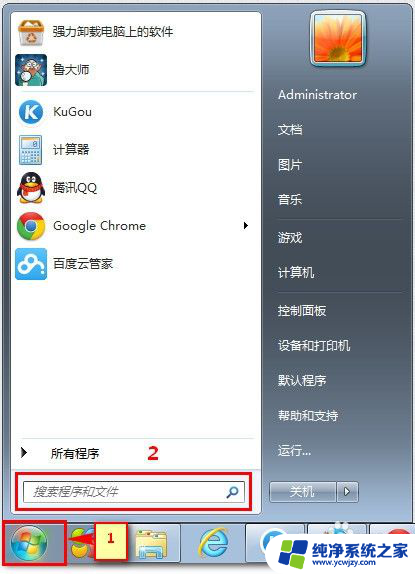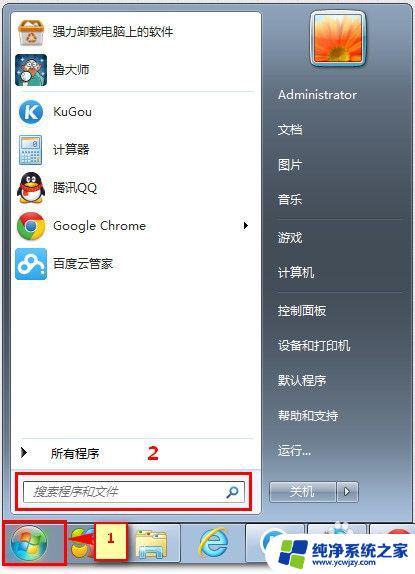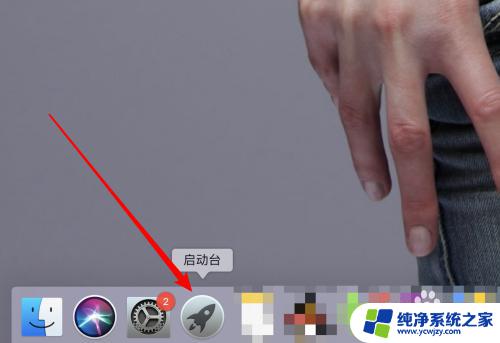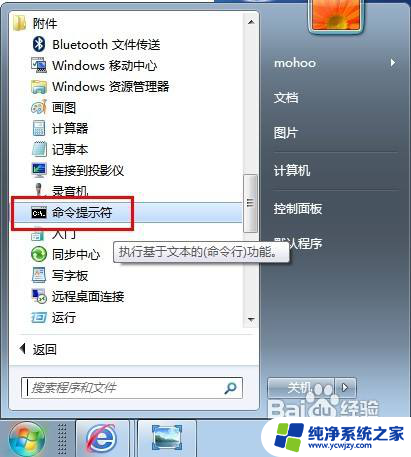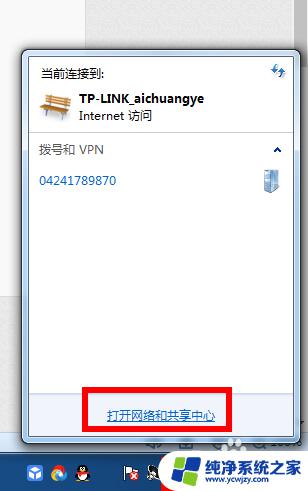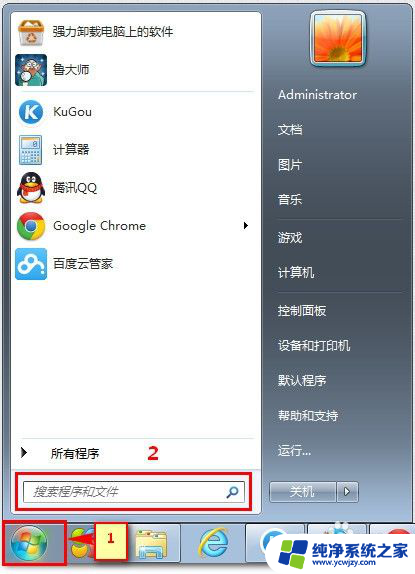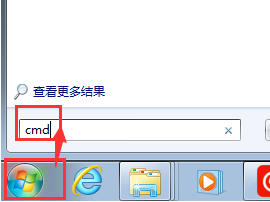电脑运行cmd命令查看ip地址 CMD查看本机IP地址的方法
在日常使用电脑时,我们经常会遇到需要查看本机IP地址的情况,而在Windows系统中,通过运行CMD命令便可轻松地获取到所需信息。CMD(命令提示符)是Windows操作系统中的一个实用工具,通过它我们可以快速执行各种系统命令。要查看本机IP地址,我们只需打开CMD窗口,并输入特定的命令即可。CMD命令查看IP地址的方法简单而有效,不仅适用于普通用户,也适用于专业人士。通过这种方式,我们能够方便地获取到IP地址,为网络连接和问题排查提供了便利。无论是在家庭网络设置中还是在企业办公环境中,CMD命令查看IP地址的技巧都是非常实用的。
具体方法:
1.如图:
点击系统桌面左下角的“开始”,然后在搜索框内输入“cmd”。
注:如果是XP系统,请依次点击“开始”再点击“运行”。接着在窗口中输入“cmd”就可以了,其它步骤相同!

2.在弹出的CMD命令中输入:ipconfig /all,并回车。

3.之后,我们会得到如下图的信息。
这里,我们只需要查看IPv4 地址,默认网关和DNS服务器就可以了。
如图标记的一样,IPv4 地址为我们本机的IP地址,剩余的默认网管和DNS服务器也是我们本机的默认网管和DNS地址。
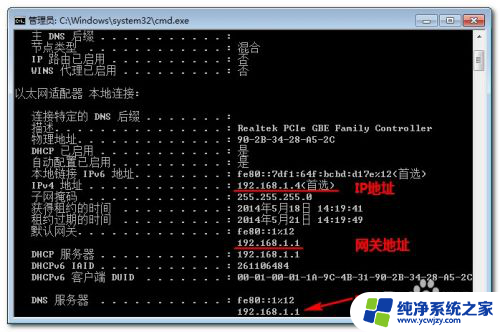
4.注:因为我本机是连接无线路由器的,所以IP地址显示的是局域网内的IP地址。如果是通过拨号方式上网,则IP地址和网关、DNS显示的是电信或联通、移动的IP地址和网管、DNS。
5.如果想要查询电信、联通或铁通分配给我们的IP地址,可以通过百度搜索“IP地址”查看自己的外网IP。
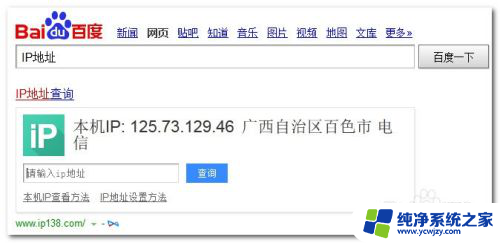
以上就是电脑运行cmd命令查看ip地址的全部内容,如果遇到这种情况,你可以按照以上步骤解决,非常简单快速。